من وقت o يميل نظام التشغيل Wndows إلىخبط ، وسوف تتعثر في بعض البرامج التي لا تستجيب والتي من شأنها أن ترفض بعناد فقط للذهاب بعيدا. يتذكر المستخدمون منذ أيام نظامي التشغيل Windows 98SE و Windows 2000 ثم نظام التشغيل Windows XP هذه المشكلة المؤلمة بشكل جيد للغاية ، حيث سينتج عن تطبيق تعطل / معلق تعليق عملية "explorer.exe" بأكملها ، مما يؤدي في بعض الأحيان إلى حدوث اللعين شاشة الموت الزرقاء.
مع Windows 7 ، تمكنت Microsoft من حلهاهذه القضايا بشكل جيد إلى حد ما. ومع ذلك ، وبكل صدق ، يتعطل Windows 7 ، وتصبح التطبيقات غير مستجيبة ، أو تتوقف ، وفي كثير من الأحيان يترك المستخدم مع الحل الوحيد المتمثل في الاضطرار إلى فتح مدير المهام ، وقتل التطبيق المتوقف وإعادة التشغيل. بسيطة بما فيه الكفاية ، ولكن هنا هو الذي أزعجني اليوم. تم تعليق نظامي ، ولم تستجب جميع النوافذ وطلبات التطبيق ، ورفض مدير المهام فتحه ، وأنا جاهل فيما يتعلق بما يجب فعله. عندها اكتشفت فائدة أمر windows 'taskkill'.
الأمر taskkill الفعلي هو:
taskkill /f /fi "status eq not responding"
طريقة استخدام هذا الأمر هيلإطلاق موجه الأوامر وإدخال الأمر ، الذي سيبحث عن أي عمليات "لا تستجيب" ويقتلها. ومع ذلك ، فإن الطريقة الأكثر إبداعًا وسرعة لاستخدام ذلك تتمثل في إنشاء ملف دفعي من سطر واحد. للقيام بذلك ، انسخ والصق الأمر أعلاه في ملف Notepad فارغ واحفظه باسم task-kill.bat. تأكد من أنك حددت نوع الملف مثل "All Files" والإضافة هي .bat ، وليست ملفًا نصيًا.
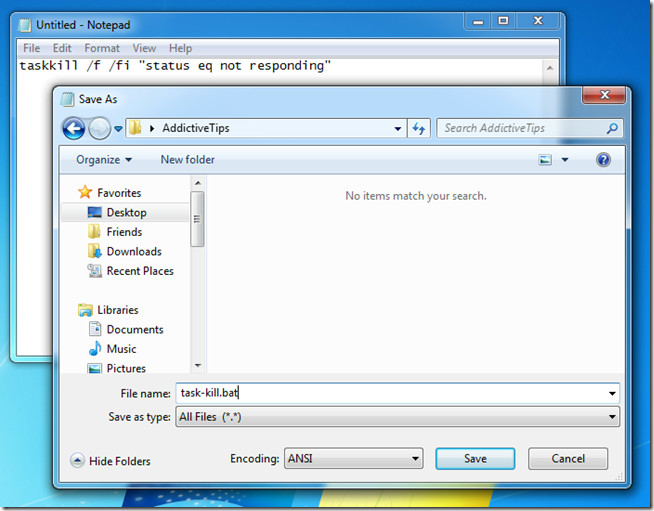
احفظ هذا الملف الدفعي في موقع مناسب ،وفي المرة التالية التي يتم فيها تعليق العملية ، ما عليك سوى النقر نقرًا مزدوجًا فوق الملف لتنفيذ الأمر فيولا ، كما يقول أي عملية / تطبيق عالق. للراحة ، أضفت الأمر إلى شريط المهام الخاص بي (يُسمى أيضًا superbar في Windows 7) ، ونقرة واحدة تكفي للقيام بالخدعة.
سيعمل هذا الأمر والأسلوب مع جميع إصدارات نظام التشغيل Windows أعلى XP ، باستثناء نظام التشغيل Windows XP Home الذي لا يحتوي على الأمر taskkill بشكل افتراضي.
هل وجدت هذه النصيحة مفيدة؟ لو سمحتوا دعونا نعرف في التعليقات.













تعليقات